

|
|
| Excelには入力ミスや、慣例として一般的な文字表記(「先頭の文字を大文字にする」など)についてはオートコレクト機能が働き、入力データが自動的に修正される場合があります。 このオートコレクト機能を停止することができます。 まず、オートコレクトの機能についてみてみましょう。 |
||
| 1. セル【B7】をクリックします。 |
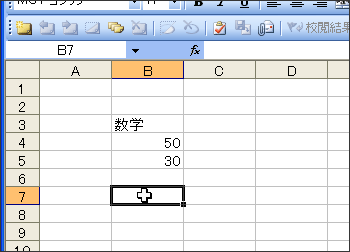 |
|
| 2. 半角の小文字で「monday」と入力し、Enterキーを押します。 |
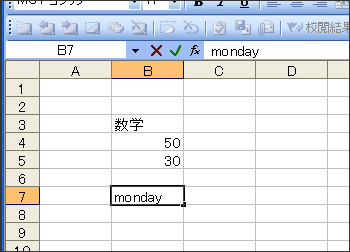 |
|
| 3. 「monday」と入力したのですが「Monday」と、先頭のエムが大文字に変換されてしまいました。 |
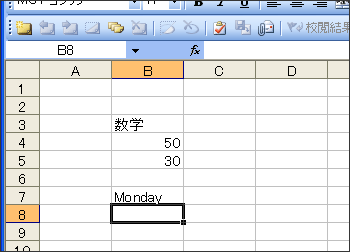 |
|
| では、オートコレクト機能を停止させてみましょう。 | ||
| 4. メニューバーの『ツール』をクリックします。 |
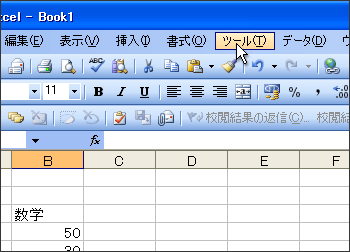 |
|
| 5. 表示されたツールメニューより『オートコレクトのオプション』をクリックします。 |
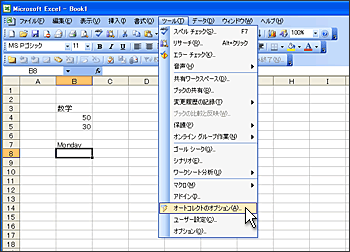 |
|
| 6. オートコレクトダイアログボックスが表示されますので、『オートコレクト』タブ中の「曜日の先頭文字を大文字にする」のチェックをはずして、『OK』ボタンをクリックします。 |
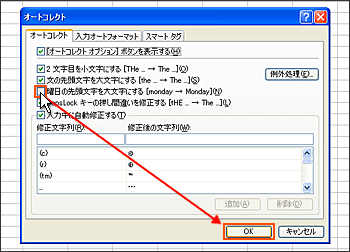 |
|
| 7. セル【B7】の「Monday」を「monday」に修正し、Enterキーを押します。 |
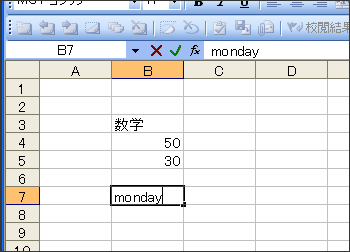 |
|
| 8. 今度は先頭の文字が大文字に自動修正されることはなく、入力したデータがそのまま表示されました。 |
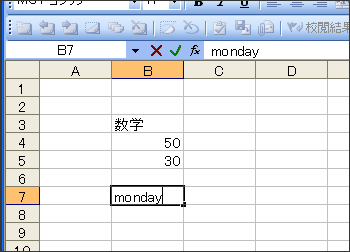 |
|
| Tips いろいろなオートコレクト機能 オートコレクト機能には以下のものがあります。 ・2文字目を小文字にする [THe … → The …] ・文字の先頭文字を大文字にする [the … → The …] ・曜日の先頭文字を大文字にする [monday → Monday] ・CapsLockキーの押し間違いを修正する [tHE … → The …] ・入力中に自動修正する |
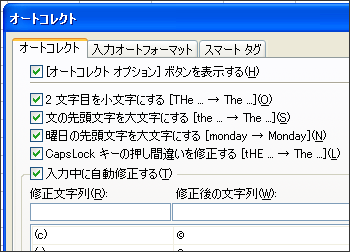 |
|